Excel制作图表该如何制作呢?接下来是学习啦小编为大家带来的excel表格的图表制作教程,供大家参考。
excel表格的图表制作教程:
图表制作步骤1:【新建】Excel文档
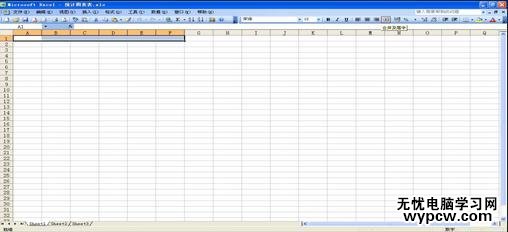
图表制作步骤2:合并单元格
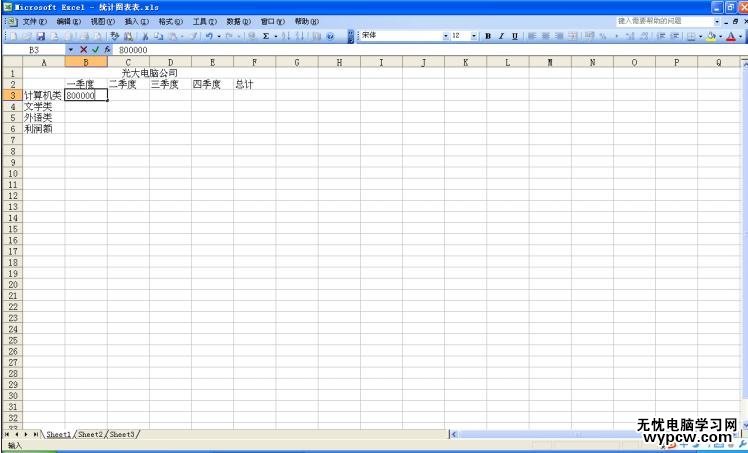
图表制作步骤3:录入数据
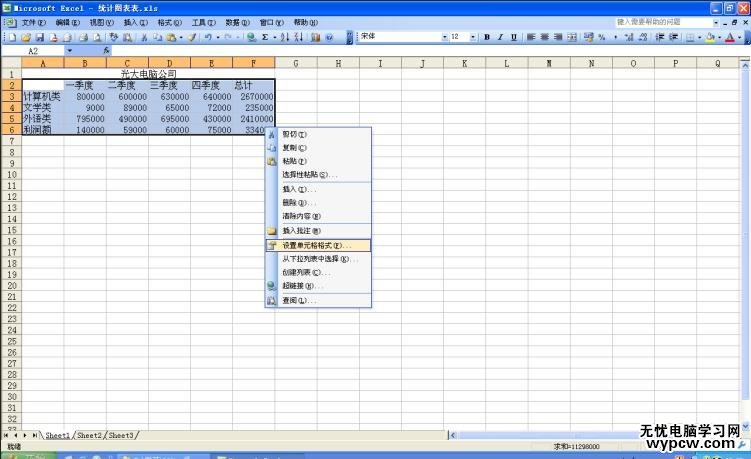
图表制作步骤4:选中A2~E6单元格后,右键点击所选区域选择【设置单元格格式】
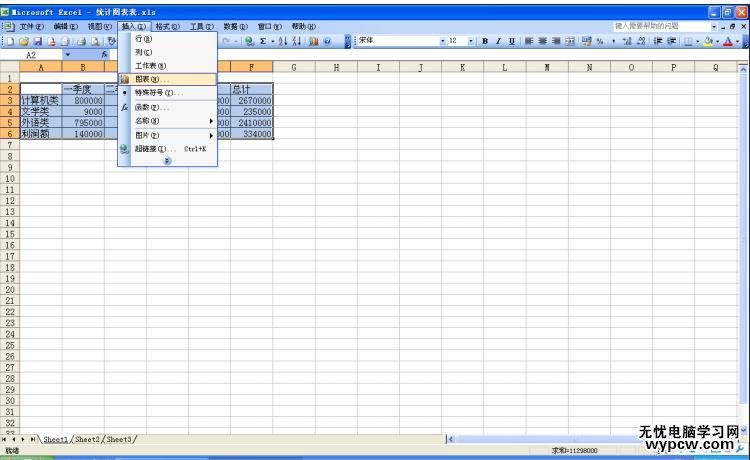
图表制作步骤5:单击【插入】菜单选择【图表】

图表制作步骤6:在【图表类型】中选择【柱形图】中【子图表类型】选择第二行第一个。
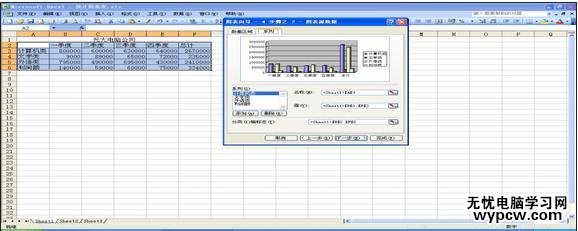
图表制作步骤7:【图表元数据】为A2~E6中的数据。

图表制作步骤8:【图表选项】

图表制作步骤9:【图标位置】中按照图片中的选择。
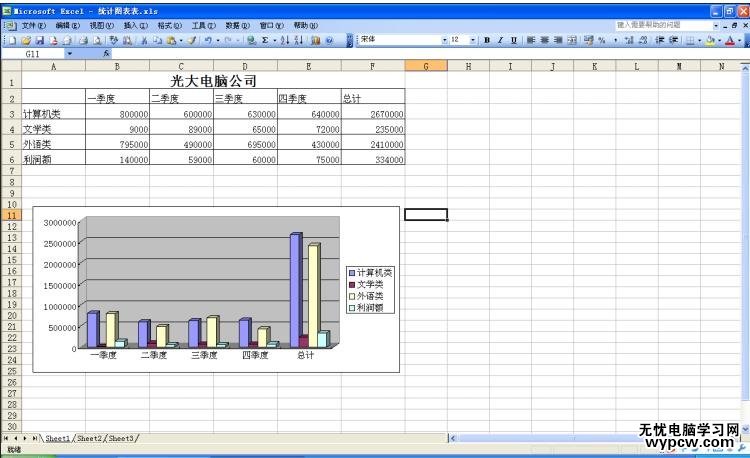
图表制作步骤10:最终效果
看了excel表格的图表制作教程还看了:
1.Excel制作图表教程
2.excel2013图表制作的教程
3.Excel制作图表的教程
4.excel2013图表制作教程
5.Excel教程
6.excel2013图表的制作教程
7.如何利用excel制作图表的教程
新闻热点
疑难解答